Jeśli chcesz odnieść sukces w cyfrowym świecie, ważne jest, aby korzystać z odpowiednich narzędzi do analizy swoich danych. Google Analytics 4 oferuje ci różnorodne możliwości zrozumienia zachowań użytkowników na swojej stronie internetowej i optymalizacji strategii marketingowej. W tym przewodniku zapewniam ci pierwsze spojrzenie na interfejs użytkownika Google Analytics 4 oraz wyjaśniam, jak możesz korzystać z różnych funkcji.
Najważniejsze spostrzeżenia
- Google Analytics 4 posiada zmodernizowany interfejs użytkownika, który różni się od Universal Analytics.
- Istnieją różne możliwości raportowania, podzielone na Akwizycję, Zaangażowanie i Monetyzację.
- Możesz tworzyć szczegółowe analizy użytkowników i raporty, dostarczające istotnych wniosków.
- Konfiguracja zdarzeń i konwersji stanowi kluczowy element twoich analiz.
Instrukcja krok po kroku dotycząca interfejsu użytkownika Google Analytics 4
Podczas swojej pierwszej eksploracji Google Analytics 4 zauważysz, że interfejs użytkownika został znacznie uproszczony, aby ułatwić nawigację i znalezienie istotnych informacji.
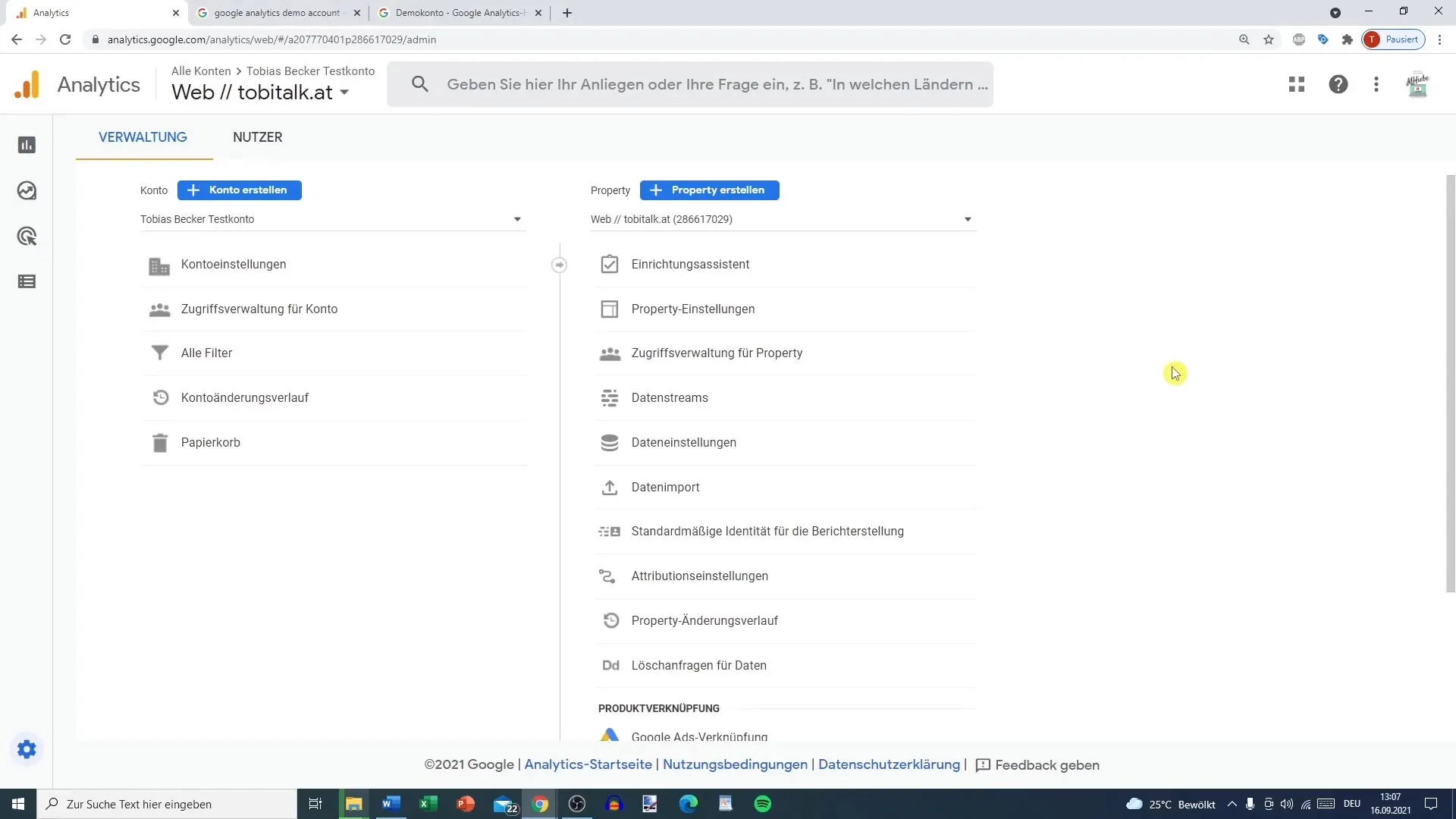
Głównym obszarem jest pasek zadań, który zawiera różne raporty. Na przykład po kliknięciu "Raporty", otwiera się okno z różnymi możliwościami raportowania, z których możesz skorzystać.
Pierwszą funkcją, którą powinieneś sprawdzić, jest raport "Zrzut ekranu". Oferuje on krótki przegląd kluczowych mierników, które są bezpośrednio dostępne. Tutaj na przykład zobaczysz dane w czasie rzeczywistym, które są znacznie bardziej szczegółowe niż w poprzedniej wersji Google Analytics.
Następnie dostępne są dodatkowe raporty, w tym Akwizycja, Zaangażowanie i Monetyzacja. Te raporty zapewniają wgląd w zachowania użytkowników i są kluczowe dla analizy strategii marketingowej oraz optymalizacji doświadczenia użytkownika.
Jeśli chcesz zwinąć pasek boczny, wystarczy, że klikniesz strzałkę. W ten sposób na ekranie zostanie wygenerowane więcej miejsca na analizę danych.
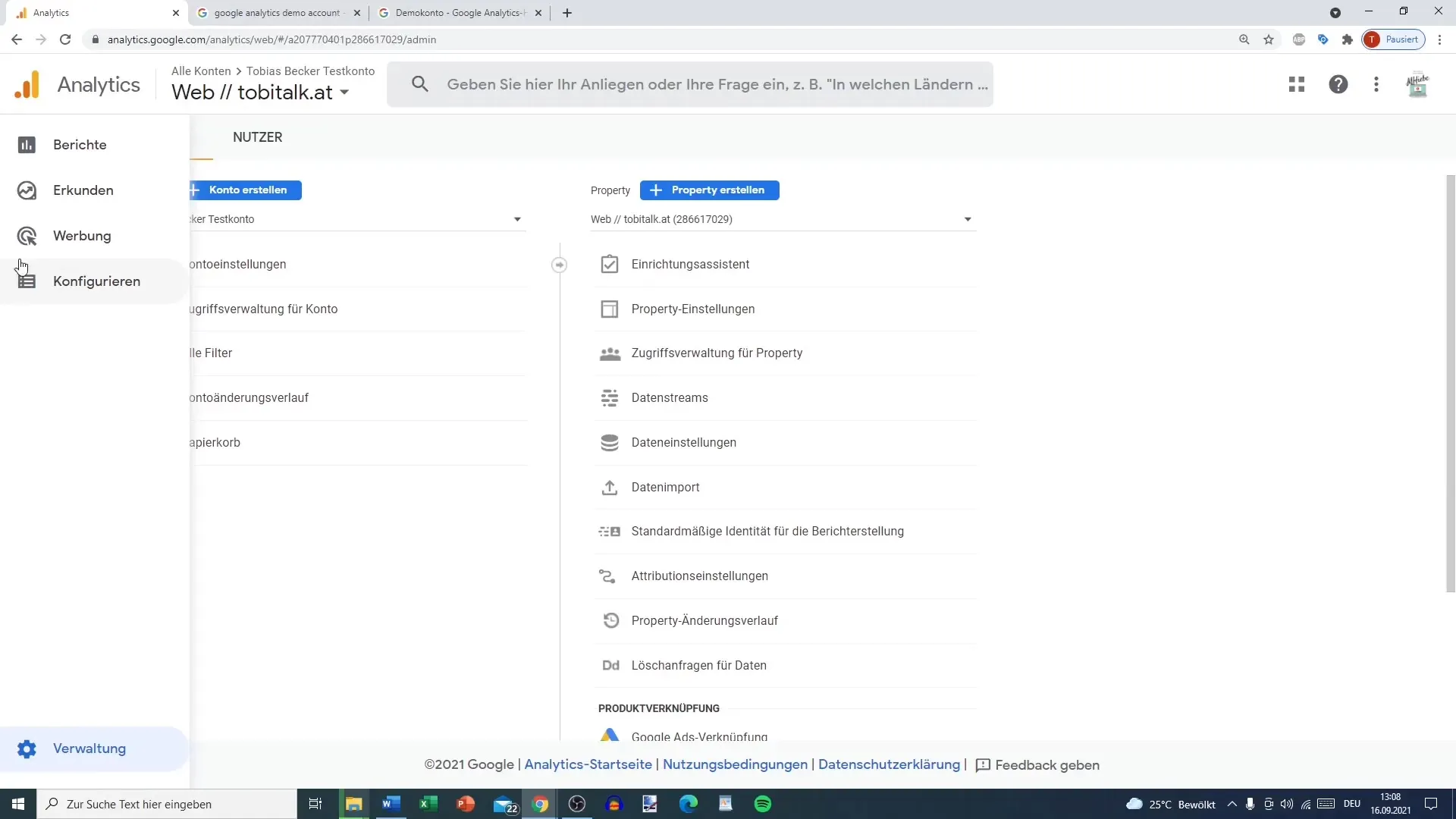
Szczególnie interesującą funkcją jest karta "Odkryj". Tutaj możesz przeprowadzać analizę danych eksploracyjnych, które pomagają zidentyfikować specjalne trendy i zachowania użytkowników. Możesz między innymi przeprowadzić analizę ścieżki użytkownika lub analizę lejka.
Ponadto pod zakładką "Reklama" znajdziesz odpowiedni zrzut ekranu, pokazujący kluczowe dane dotyczące wydajności twoich kampanii reklamowych. Zintegrowane są tu również narzędzia analityczne, takie jak porównanie modeli i ścieżka konwersji.
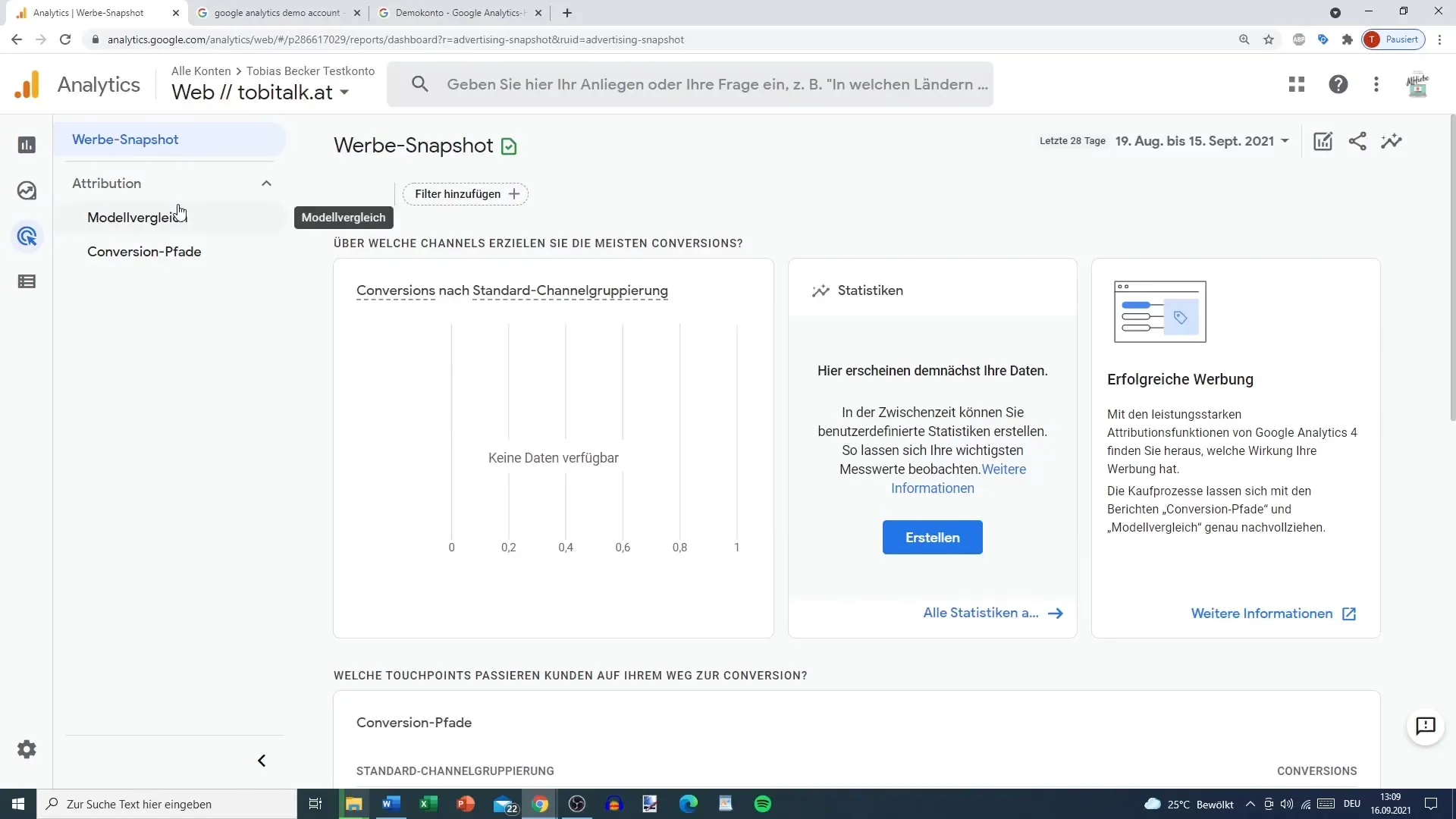
Kolejnym istotnym aspektem jest sekcja "Konfiguracja". Tutaj znajdziesz ustawienia dotyczące zdarzeń, konwersji oraz grup docelowych, które są istotne dla późniejszej analizy danych. Utwórz tutaj odpowiednie zdarzenia, które chcesz śledzić i analizować w przyszłości.
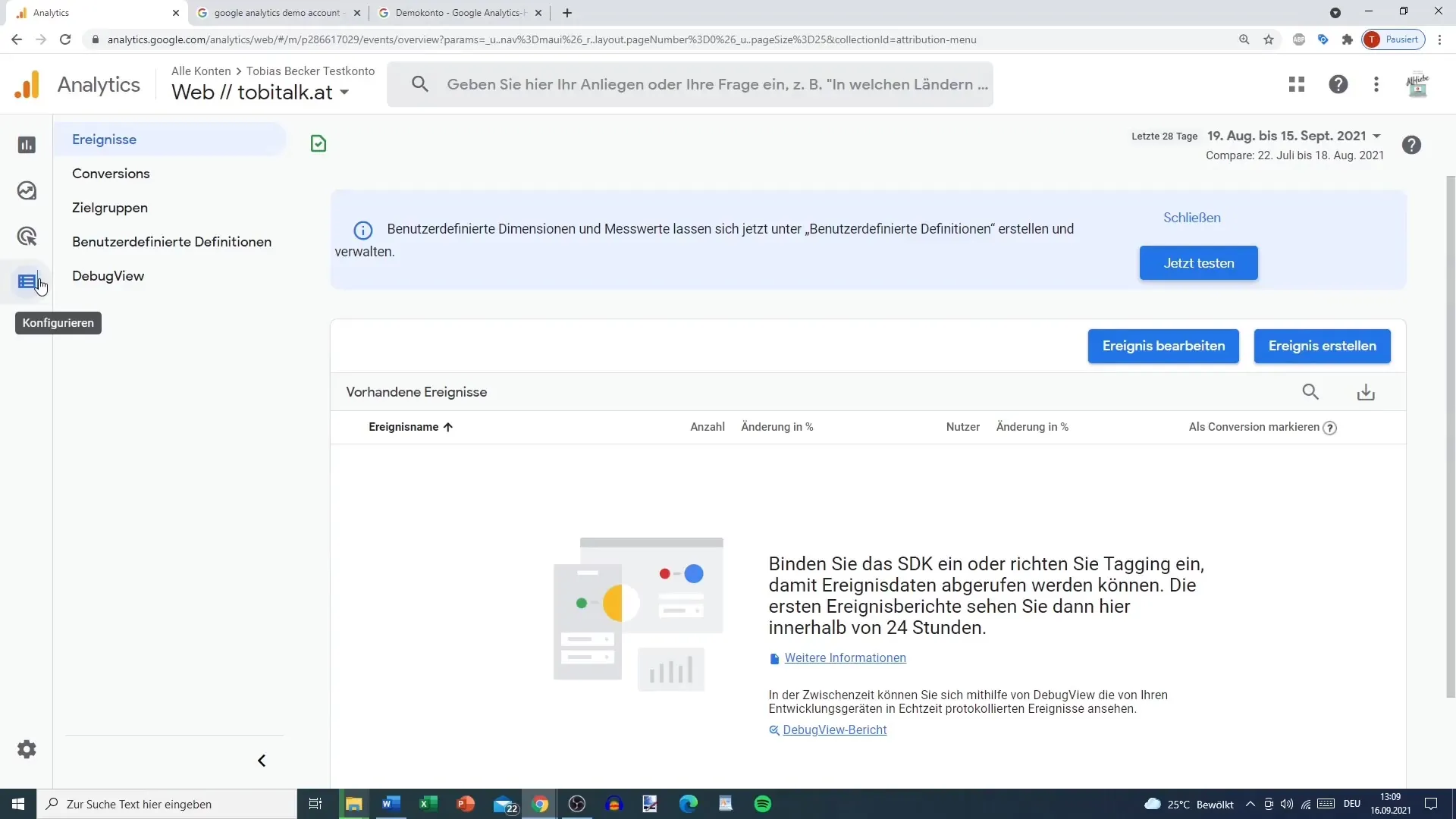
Aby powrócić do zarządzania, kliknij na ikonę trybu konserwacji w lewym dolnym rogu. Znajdziesz tutaj zarządzanie kontem, które zasadniczo różni się od struktury w Universal Analytics. Zamiast kont, nieruchomości i widoków danych, teraz istnieją tylko konta, nieruchomości oraz pod nieruchomościami różne strumienie danych.
Jeśli szukasz określonej informacji, możesz skorzystać z funkcji wyszukiwania, aby znaleźć konkretne dane, na przykład z jakich krajów pochodzą twoi użytkownicy.
Rozwijaj swoje analizy, wykorzystując cztery punkty dostępne w prawym górnym rogu, aby zintegrować inne produkty Google, takie jak Google Optimize lub Data Studio. Te narzędzia mogą pomóc Ci jeszcze sensowniej analizować dane.
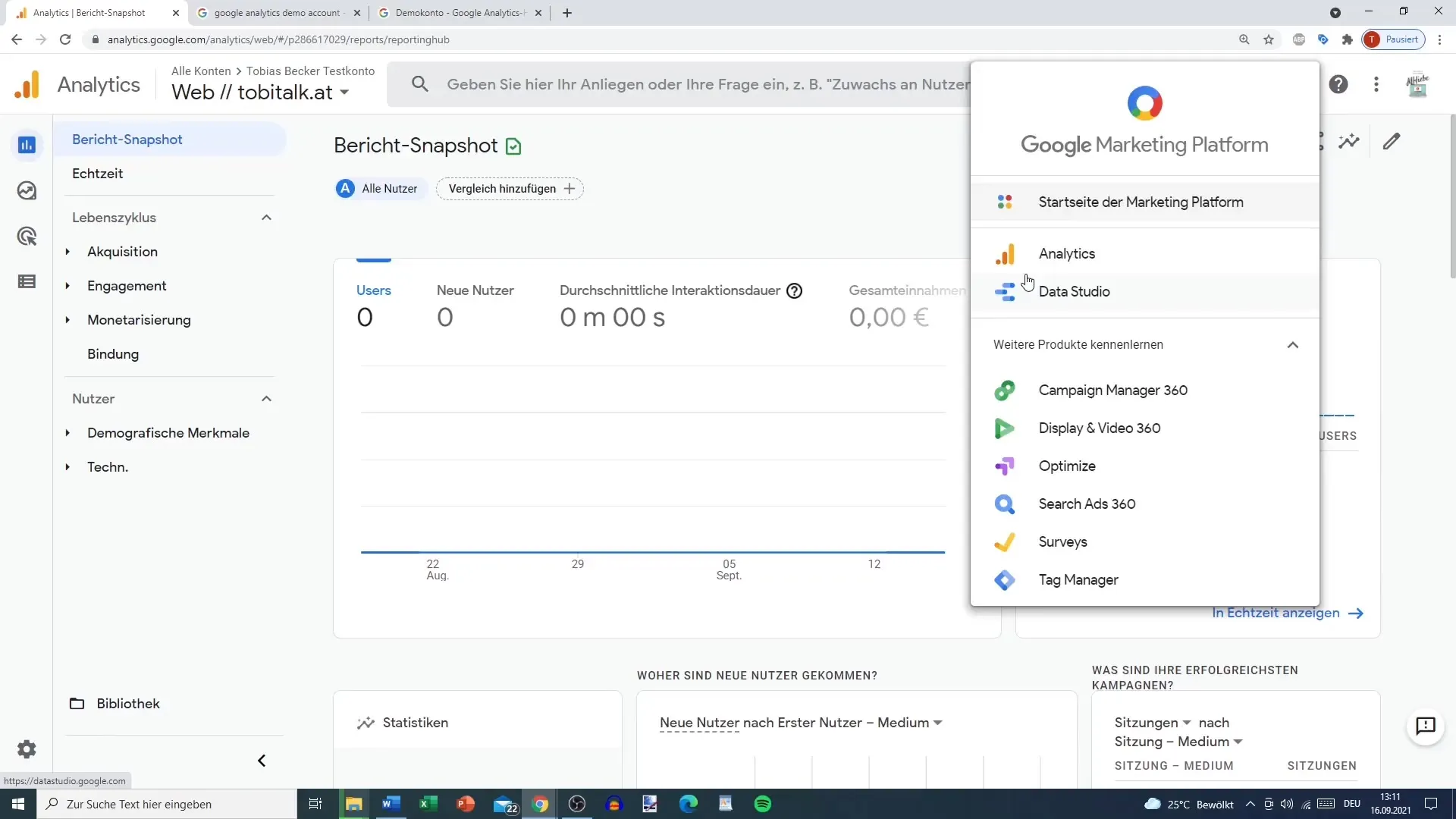
Ponadto znajdziesz ikonę zapytania, która dostarcza pomocne artykuły dotyczące Google Analytics oraz możliwość uruchomienia krótkiej wycieczki po interfejsie użytkownika, co zapewni Ci dobre wprowadzenie do oprogramowania.
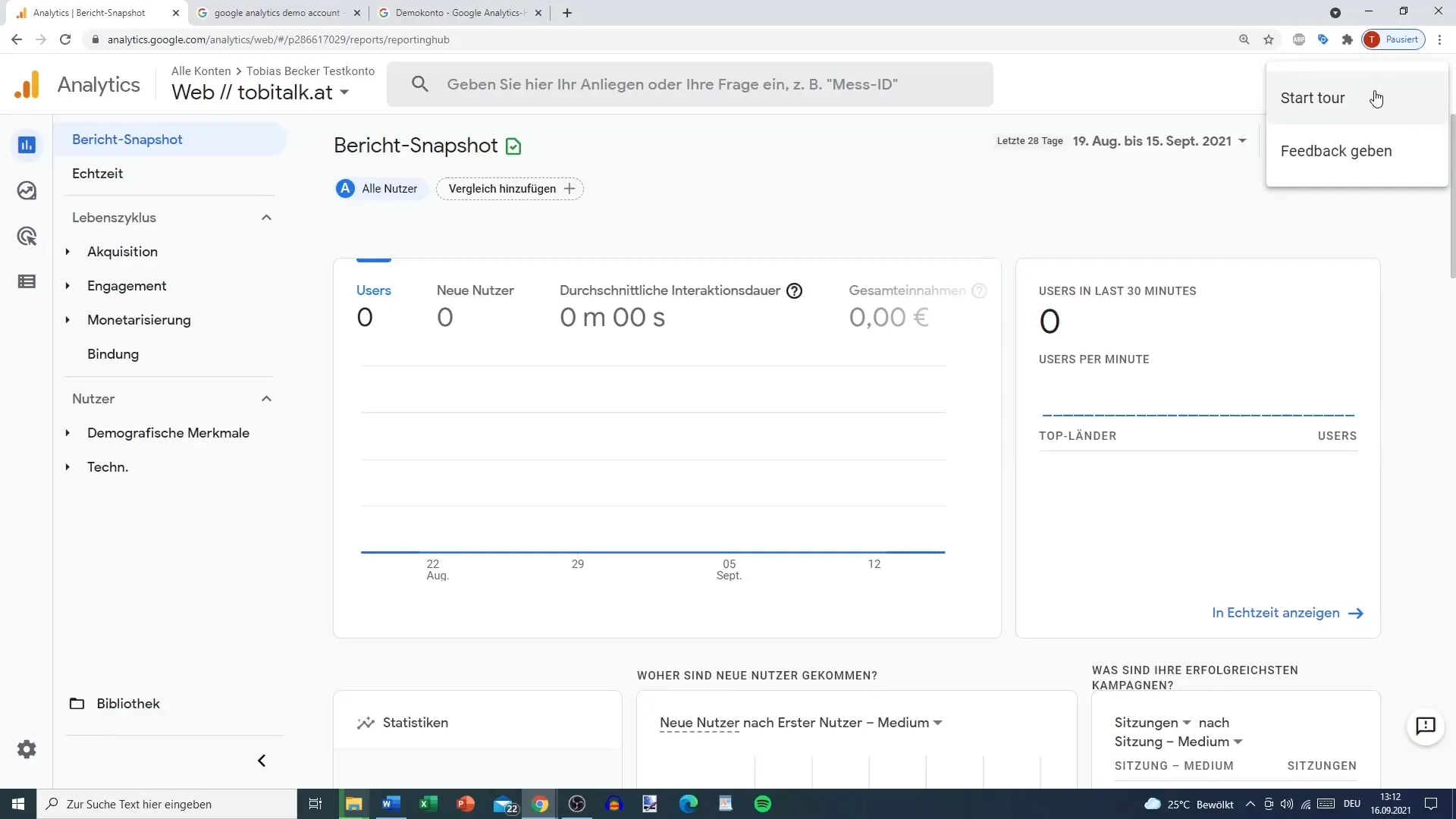
Jeśli chcesz dostosować okres analizy swoich danych, zawsze możesz to zrobić. Masz możliwość skorzystania z predefiniowanych ustawień lub dokonania niestandardowego wyboru. Oprócz okresu analizy, możesz także porównywać, udostępniać i dostosowywać raporty.
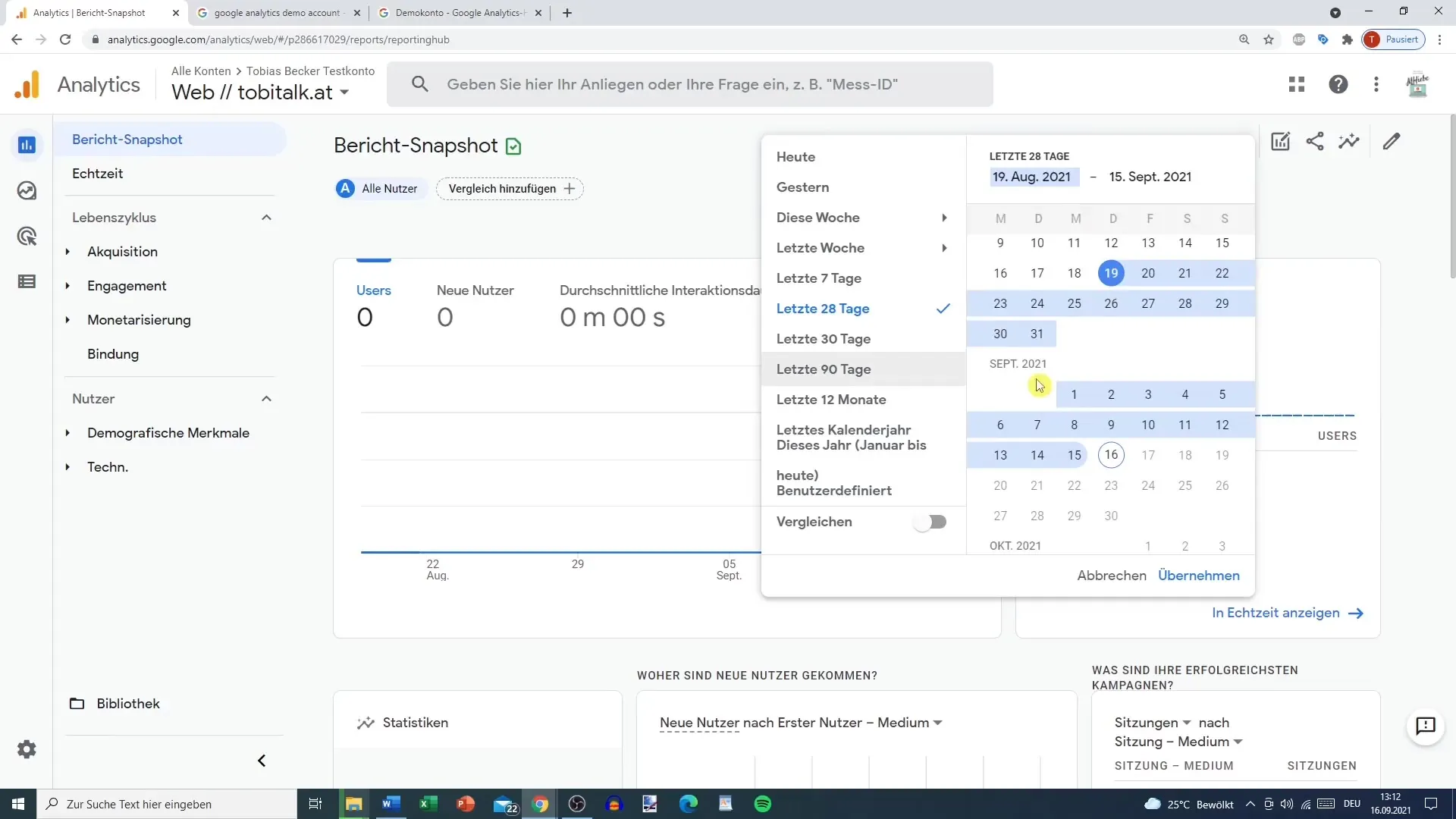
Po tym pierwszym szkoleniu z Google Analytics 4, zdecydujesz, czy zdecydujesz się skonfigurować konto demonstracyjne, aby skorzystać z niektórych danych. Te dane pomogą Ci szczegółowo analizować raporty, co jest istotne dla Twojego marketingu i optymalizacji Twojej strony internetowej.
Podsumowanie
Google Analytics 4 oferuje nowo zaprojektowany interfejs użytkownika z różnorodnymi funkcjami, które ułatwiają analizę Twojej strony internetowej. Dzięki raportom o pozyskaniu, zaangażowaniu i monetyzacji masz niezbędne narzędzia do skutecznego zrozumienia swoich danych. Konfigurując zdarzenia i konwersje, kładziesz podwaliny pod głębsze analizy, które optymalizują Twoje strategie marketingowe.
Często zadawane pytania
Jaka jest różnica między Google Analytics 4 a Universal Analytics?Google Analytics 4 ma uproszczony interfejs użytkownika i skupia się na strumieniach danych zamiast na widokach danych.
Jak skonfigurować zdarzenia w Google Analytics 4?Opcje konfiguracji znajdziesz w zakładce „Konfiguruj” po lewej stronie.
Gdzie mogę dostosować raporty?Raporty można edytować i dostosowywać na górze okna, aby wyświetlać konkretne dane.
Czy istnieją szablony analizy danych?Tak, w zakładce „Odkryj” znajdziesz różne szablony do wszechstronnych analiz danych.
Jak mogę zobaczyć dane w czasie rzeczywistym?Dane w czasie rzeczywistym znajdziesz w raporcie „Zrzut”, który dostarcza Ci natychmiastowych ważnych informacji.


